Page 1
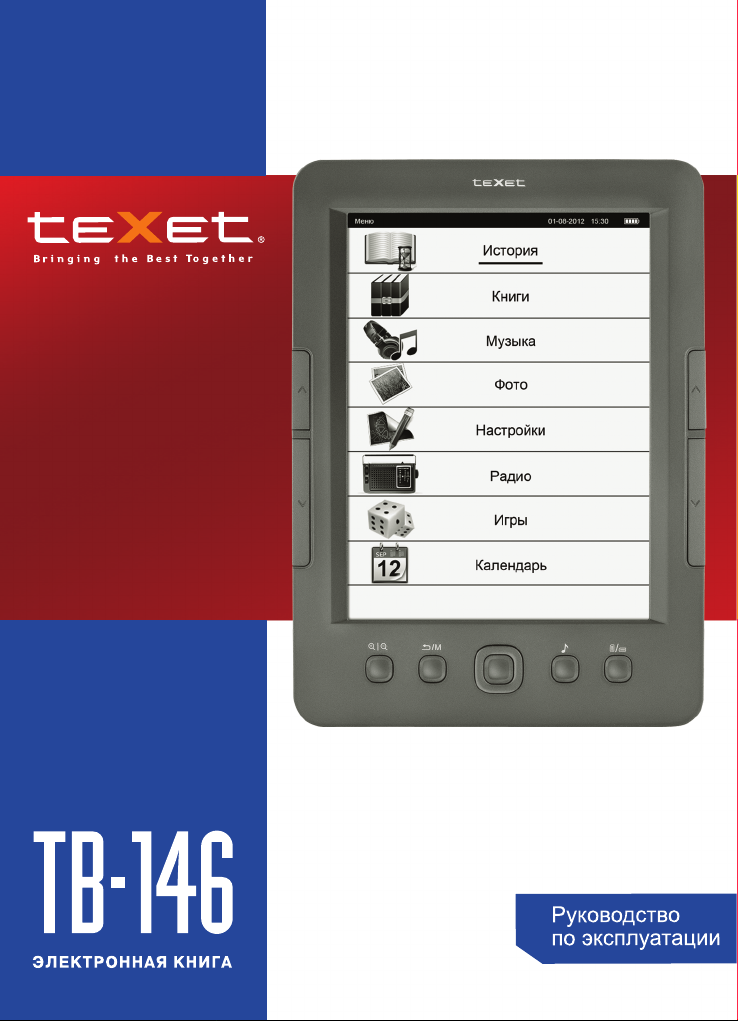
Page 2
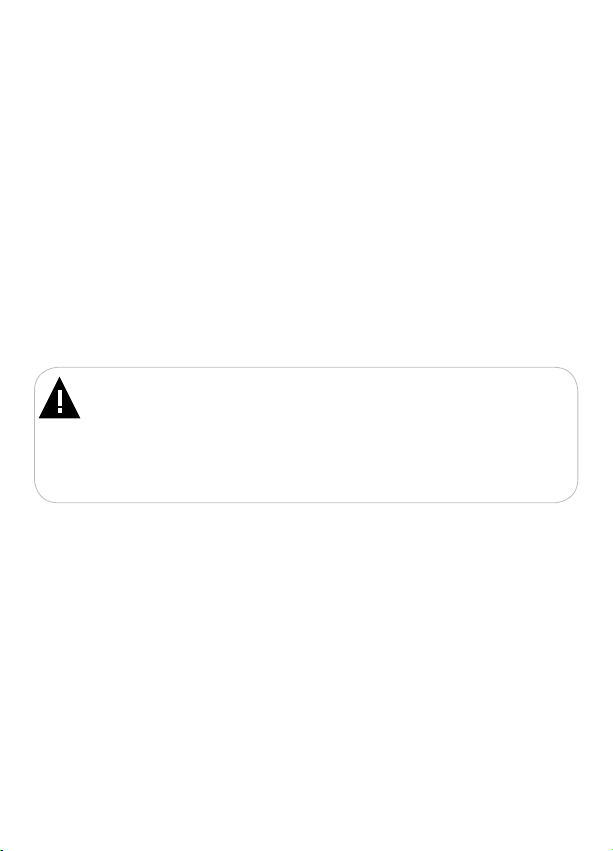
Благодарим за то, что вы выбрали нашу электронную книгу. Прежде
чем начать эксплуатацию устройства, внимательно прочтите данное
руководство, чтобы воспользоваться всеми возможностями книги и
продлить срок ее службы. Сохраните это руководство, чтобы обратиться
к нему, если в будущем возникнет такая необходимость. Внешний вид
изображенных на рисунках в руководстве книг и экранов меню может
отличаться от вида существующих изделий, поскольку все иллюстрации
даны на основе прототипов наших моделей.
Если вы хотите соединить эту книгу с компьютером, то сначала
подключите USB-кабель к книге, а затем к компьютеру. Если вам нужно
отключить книгу от компьютера, то вначале следует отключить кабель
из USB-порта компьютера. Наша компания не несет ответственности за
ущерб, причиненный в результате применения книги не по назначению.
Поскольку определенные компоненты устройства могут занять
некоторую область флэш-памяти, емкость свободной памяти может
оказаться меньше стандартной.
ВНИМАНИЕ!
Ни в коем случае не отключайте книгу от компьютера в процессе
чтения, записи или удаления файлов.
Используйте иконку “Безопасное извлечение устройства” на
панели задач для отключения книги.
Если книга не включается и не реагирует на заряд, перезагрузите ее,
нажав тонким неострым предметом кнопку в отверстие RESET.
Page 3
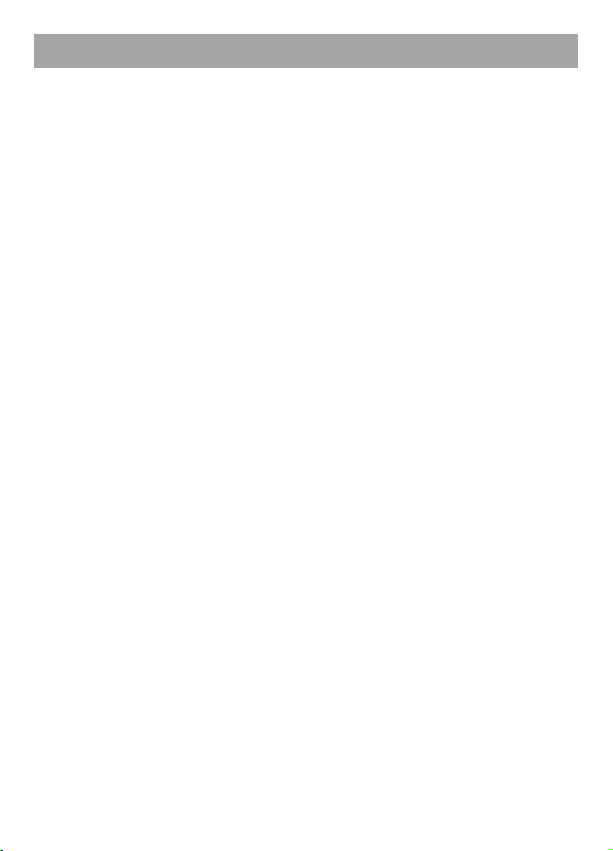
2
Содержание
1 Общий вид электронной книги ....................................................................................3
2 Технические характеристики.......................................................................................4
3 Технология электронных чернил ................................................................................4
4 Комплектность .............................................................................................................5
5 Указания по эксплуатации книги .................................................................................5
6 Указания по эксплуатации аккумуляторной батареи ................................................6
7 Поддерживаемые форматы ........................................................................................9
8 Возможности ................................................................................................................10
9 Подготовка к работе ....................................................................................................11
10 Включение и выключение питания ...........................................................................13
11 Начало эксплуатации .................................................................................................14
12 История .......................................................................................................................15
13 Книги ...........................................................................................................................17
13.1 Просмотр текстовых файлов ..........................................................................17
13.2 Управление текстовыми файлами .................................................................19
14 Воспроизведение аудио ............................................................................................22
14.1 Меню воспроизведения аудио .......................................................................23
14.2 Страница воспроизведения аудио .................................................................24
14.3 Управление аудиофайлами ............................................................................25
15 Фото ............................................................................................................................26
16 Настройки ...................................................................................................................28
16.1 Меню настроек ................................................................................................28
16.2 Память..............................................................................................................29
16.3 Сброс настроек ................................................................................................29
16.4 Форматирование памяти ................................................................................29
16.5 Подключение к ПК ...........................................................................................30
16.6 Шрифт ..............................................................................................................30
16.7 Автовыключение .............................................................................................30
16.8 Язык ..................................................................................................................31
16.9 Дата и время ....................................................................................................31
16.10 Обновление экрана (минуты) .......................................................................32
16.11 Обновление экрана (страницы) ....................................................................32
16.12 Информация ..................................................................................................33
17 Радио ..........................................................................................................................34
17.1 Режим поиска...................................................................................................34
17.2 Режим радиовещания .....................................................................................35
18 Игры ............................................................................................................................37
19 Календарь ..................................................................................................................38
20 Подключение к компьютеру ......................................................................................39
20.1 Работа с документами ....................................................................................39
20.2 Отключение от компьютера ............................................................................40
20.3 Форматирование .............................................................................................41
21 Возможные неисправности и методы их устранения ............................................42
22 Условия транспортирования и хранения .................................................................44
Page 4
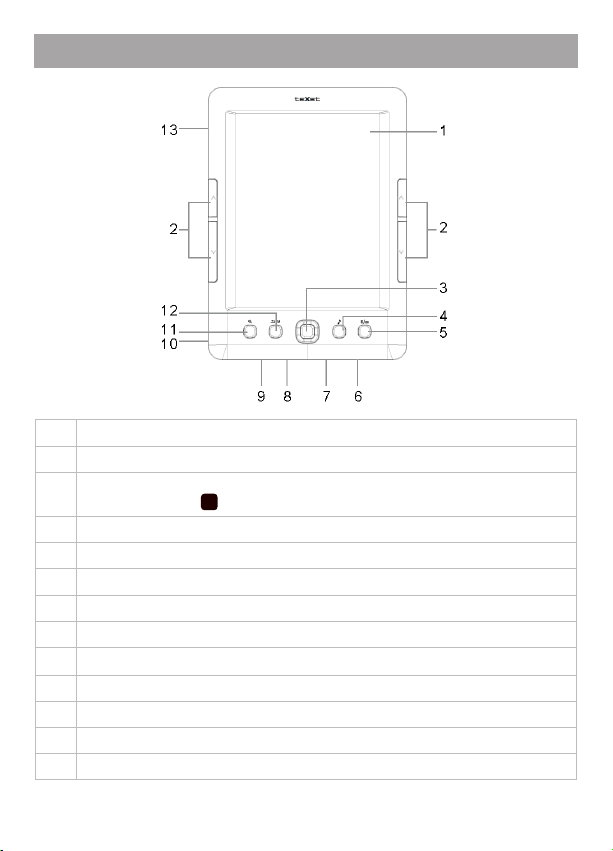
1 Общий вид электронной книги
1 Дисплей
2 Кнопки перехода к предыдущей/следующей странице
Блок кнопок управления просмотра файлов (далее ВВЕРХ/ВНИЗ/
3
ВЛЕВО/ВПРАВО/ )
4 Кнопка быстрого перехода в режим музыки
5 Кнопка изменения ориентации текста
6 Кнопка включения/выключения питания книги
7 Слот для microSD/SDHC карт
8 Разъем для подключения microUSB-кабеля
Разъем для подключения наушников
9
10 Кнопка сброса RESET
11 Кнопка изменения размера шрифта
12 Кнопка выхода из пунктов меню, входа в главное меню
13 Динамик
3
Page 5
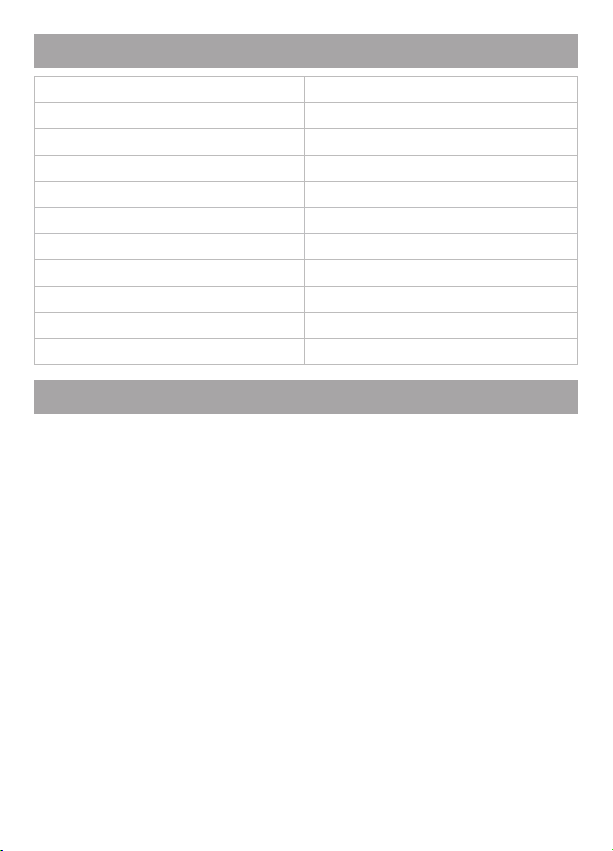
4
2 Технические характеристики
Дисплей 6 дюймов, E-ink PEARL
Разрешение дисплея 800х600 пикселей
Градация серого 16 уровней
Встроенная память 4 ГБ
Размер (длина х ширина х толщина) 172х125х8,5 мм
Масса 192,5 г
Питание Li - Pol аккумулятор, 1200 мА
Слот для карт microSD/SDHC (до 32 ГБ)
Разъем для наушников 3,5 мм
Диапазон радиоприемника 87 -108 МГц
Тип передачи данных USB 2.0
3 Технология электронных чернил
Технология электронных чернил представляет собой технологию
отображения печатного текста на экране без подсветки, которая не
вызывает напряжение глаз во время чтения. Энергопотребление
дисплеев на основе электронных чернил очень низкое, что позволяет вам
читать тысячи страниц текста после одной подзарядки устройства. Кроме
того, на отображение данных на электронной бумаге не сказывается
отражение солнечного света, а также угол обзора на таком экране
значительно шире, чем на обычном экране.
Page 6
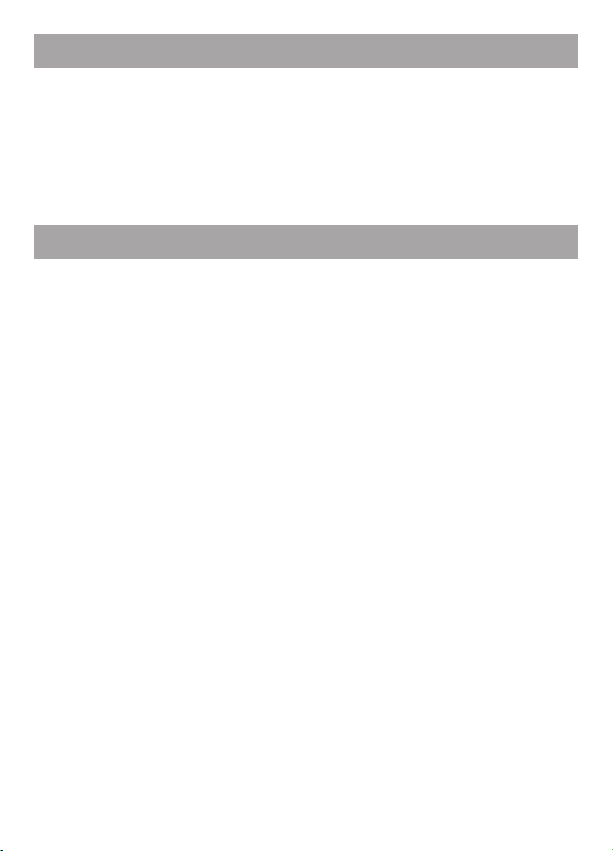
4 Комплектность
1. Электронная книга ............................................................................ 1 шт.
2. Руководство по эксплуатации ..........................................................1 экз.
3. Сетевой адаптер ...............................................................................1 шт.
4. microUSB-кабель ..............................................................................1 шт.
5. Наушники ...........................................................................................1 шт.
6. Чехол ................................................................................................. 1 шт.
7. Гарантийный талон ...........................................................................1 экз.
5 Указания по эксплуатации книги
Нижеследующие указания по эксплуатации предназначены для
того, чтобы помочь вам правильно использовать книгу и сохранять ее
в рабочем состоянии. Внимательно прочитайте этот раздел и строго
следуйте приведенным в нем инструкциям.
• Книгу следует держать вдали от зон воздействия экстремальных
изменений температур (выше 35° С и ниже 5° С), влаги и статического
электричества.
• Не роняйте книгу на твердую поверхность, не вставляйте в нее
посторонние предметы, не кладите на нее тяжелые предметы и не
допускайте контакта книги с химикатами.
• Никогда не распыляйте на дисплей и корпус книги жидкости и
моющие средства. Для ухода за книгой не используйте чистящие средства,
содержащие спирт и аммиак.
• Избегайте попадания книги в зоны воздействия прямого света
или излучающих тепло устройств; не помещайте книгу в пыльную или
задымленную среду.
• Не разбирайте, не ремонтируйте книгу самостоятельно.
• Делайте копии файлов, хранящихся в памяти книги, поскольку наша
компания не несет ответственности за любые потери таких данных.
• Использование файлов в форматах WMA и МР3 без
предварительного разрешения правообладателей является
нарушением или посягательством на их права интеллектуальной
собственности.
• Не используйте книгу за рулем транспортного средства.
• Длительное прослушивание аудиофайлов при повышенной
громкости воспроизведения может привести к ухудшению слуха.
• В целях охраны окружающей среды просим вас утилизировать
упаковочные материалы, батареи и непригодные электронные продукты
отдельно.
5
Page 7
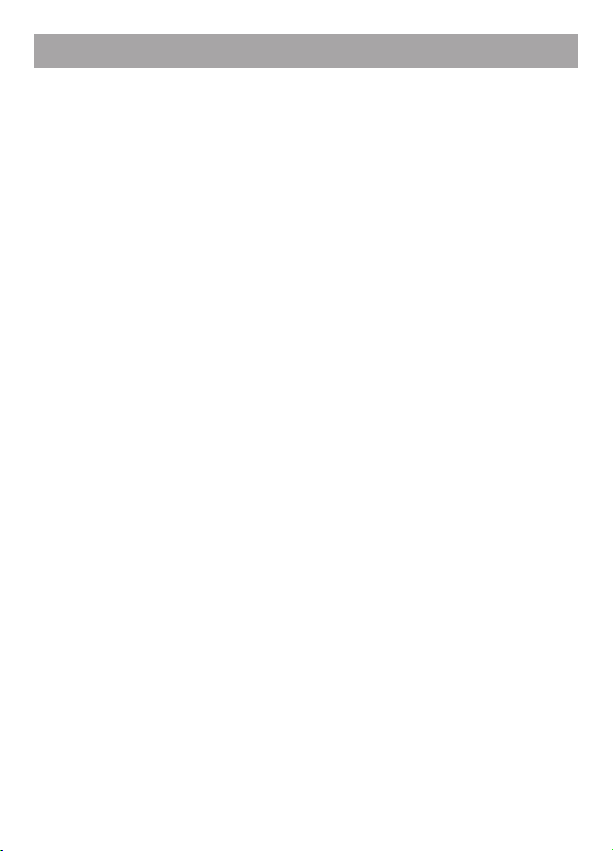
6
6 Указания по эксплуатации аккумуляторной батареи
Для вывода аккумуляторной батареи (далее АКБ) на максимальную
рабочую мощность и емкость, при первом ее использовании необходимо
4 раза полностью ее разрядить и 4 раза полностью зарядить, то есть
последовательно выполнить 4 полных цикла разряда и заряда АКБ.
Существует несколько вариантов заряда АКБ в зависимости от типа
(модели) вашего Устройства.
Вариант 1: Зарядка АКБ производится от сетевого зарядного
устройства с номинальными параметрами 220/5 В, 0.6/1 А, со штыревым
выходом, входящего в комплектность Устройства (далее СЗУ).
Поставляемые изготовителем с Устройством СЗУ предназначены для
обеспечения максимального срока эксплуатации АКБ.
Вариант 2: Зарядка АКБ производится от универсального сетевого
зарядного устройства общего назначения с номинальными параметрами
220/5 В, 0.6/1 А, со штыревым выходом (далее УСЗУ). УСЗУ в
комплектность Устройства не входит и приобретается пользователем
отдельно в торговой сети.
Вариант 3: Зарядка АКБ производится от универсального сетевого
зарядного устройства общего назначения с номинальными параметрами
220/5 В, 0.6/1 А, с USB-выходом (далее УСЗУ). УСЗУ в комплектность
Устройства не входит и приобретается пользователем отдельно в
торговой сети.
Вариант 4: Зарядку и подзарядку АКБ возможно также производить
через USB-кабель, входящий в комплектность Устройства, подключив
его к USB-разъему Устройства и USB-разъему с характеристиками 5 В,
1 А домашнего компьютера.
Вариант 5: Зарядку и подзарядку АКБ возможно также производить
через полноразмерный USB-разъем, которым оснащено Устройство,
подключив его напрямую к полноразмерному USB-разъему с
характеристиками 5 В, 1 А домашнего компьютера или к полноразмерному
USB-разъему универсального сетевого зарядного устройства общего
назначения с номинальными параметрами 220/5 В, 0.6/1 А (далее
УСЗУ). УСЗУ в комплектность Устройства не входит и приобретается
пользователем отдельно в торговой сети.
Время зарядки и подзарядки АКБ зависит от остаточного уровня
Page 8
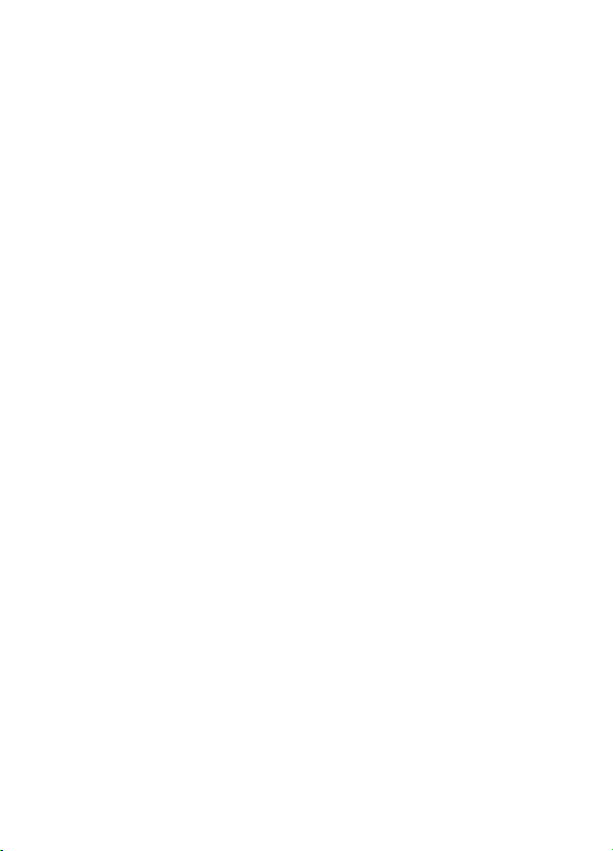
заряда, типа и характеристик используемых АКБ, вида и характеристик
применяемого зарядного устройства, температуры окружающей
среды и других факторов. По достижении полного заряда АКБ заряд
автоматически прекращается.
Изготовитель рекомендует использовать при первом и последующих
зарядах АКБ сетевое зарядное устройство (СЗУ), а зарядку или подзарядку
АКБ от USB-порта компьютера производить только в отдельных случаях,
как временный или запасной вариант. Это обусловлено тем, что время
зарядки АКБ от компьютера может существенно отличаться по сравнению
со временем ее зарядки от СЗУ, а степень ее зарядки - может не
достигать своей полноты, а иногда даже не позволять производить ее
зарядку, что может негативно сказываться на общих эксплуатационных
качествах АКБ и на сроках ее службы.
Время работы устройства без подзарядки АКБ зависит от уровня ее
заряда, от типа и характеристик АКБ, функций и режимов, используемых
потребителем при работе устройства, температуры окружающей среды,
правильности введения АКБ в эксплуатацию и других факторов.
При правильной эксплуатации АКБ и средней интенсивности ее
использования, срок службы АКБ может доходить до двух и более лет
и до 400 циклов разрядки, однако, надо учитывать, что со временем
работоспособность АКБ постепенно естественным образом снижается,
поэтому заряжается она все дольше и дольше, а время ее работы без
подзарядки сокращается. Это нормально.
Заряд аккумулятора:
•Заряжайте АКБ при комнатной или близкой к ней температуре.
•При зарядке/подзарядке АКБ заряжайте ее полностью: неполная
зарядка АКБ снижает ее ресурс.
•Не заряжайте полностью заряженные АКБ, так как при этом возможно
снижение их емкости или их повреждение. Также не следует заряжать
АКБ более 12 часов подряд.
•В процессе текущей эксплуатации рекомендуется заряжать АКБ
только после появления на ЖК-дисплее Устройства индикации значка
заряда АКБ с одним делением (значок ■□□), если регулярно заряжать
частично разряженные АКБ, их емкость может снизиться.
•Не следует оставлять АКБ подключенной к зарядному устройству
на срок более 12 часов, поскольку избыточная зарядка может сократить
срок службы АКБ.
•Не пытайтесь использовать для заряда АКБ и питания устройства
7
Page 9
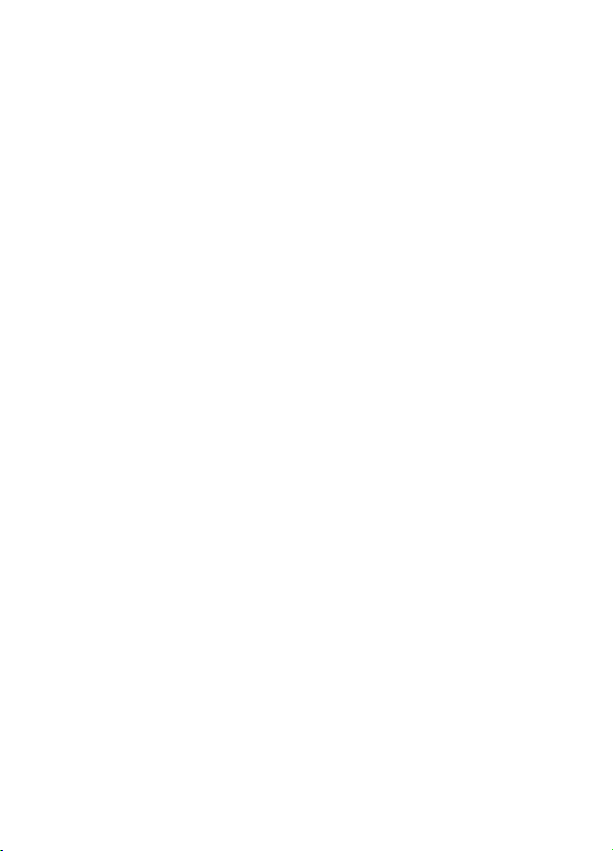
8
любой другой блок питания, кроме входящего в комплектность Устройства
или рекомендованных изготовителем Устройства. Использование
другого СЗУ может привести к повреждению Устройства или порче АКБ.
•Технические характеристики АКБ таковы, что сразу после покупки
и после длительного хранения зарядка АКБ сразу на полную мощность
невозможна.
•Если полностью заряженную АКБ не использовать в работе, она
со временем разряжается. Если АКБ не использовалась в течение
длительного срока, емкость ее понижается.
•Избегайте воздействия на АКБ температур ниже -10° С или выше
+45° С.
Меры предосторожности:
•Запрещается использовать неисправные зарядные устройства и
АКБ.
•Зарядные устройства и АКБ следует использовать только по их
прямому назначению.
•Запрещается разбирать, модифицировать или нагревать АКБ и СЗУ,
а также вызывать короткое замыкание на их контактах.
•Не допускается отрезать, повреждать, сращивать, модифицировать
кабель СЗУ или USB-кабель, а также зажимать их или ставить на них
тяжелые предметы. Любые подобные действия могут вызвать короткое
замыкание и привести к пожару или поражению электрическим током.
•Используйте только штатные и рекомендованные изготовителем
Устройства АКБ, зарядные устройства, кабели. Использование любых
других комплектующих, аксессуаров и принадлежностей, кроме
входящих в комплектность Устройства или рекомендованных для данного
оборудования его изготовителем, может привести к поломке Устройства,
травме и представлять угрозу безопасности.
•Запрещается использовать АКБ с истекшим сроком службы
(годности).
•Запрещается нагревать АКБ или бросать ее в огонь – она может
взорваться.
•Запрещается использование АКБ и зарядного устройства в условиях
повышенной влажности, например, в ванной комнате.
•Не допускайте падения АКБ, а также значительных механических
воздействий на АКБ, которые могут привести к повреждению ее корпуса.
Это может вызвать утечку электролита и привести к травмам, порче или
взрыву АКБ и Устройства.
Page 10
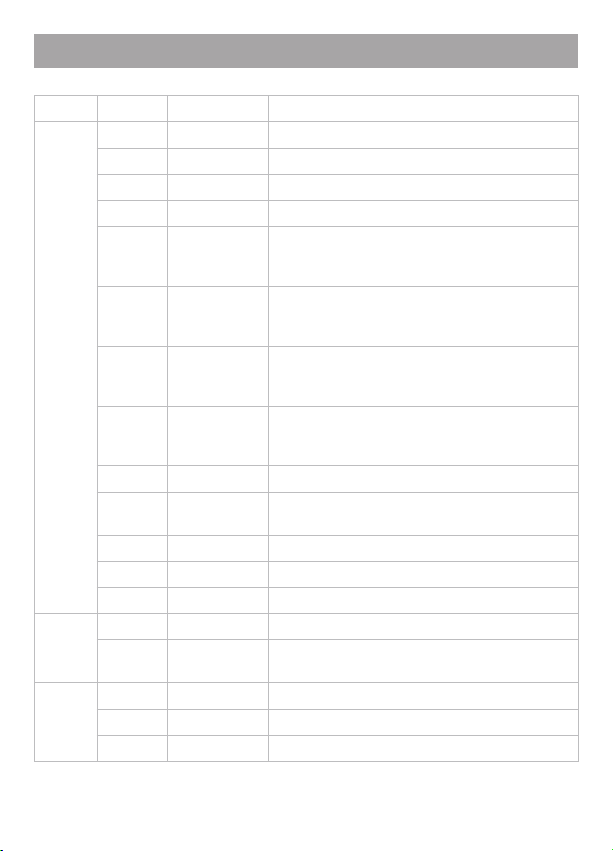
7 Поддерживаемые форматы
Форматы текста/аудио/фото:
Тип Кодек Расширение Максимальные характеристики
Текст TXT .txt Кодировки: ANSI, Unicode, UTF-8
FB2 .fb2 Кодировки: ANSI, Unicode, UTF-8
PDF .pdf Кодировки: ANSI, Unicode
EPUB .epub Кодировки: Unicode, UTF-8
PDB .pdb Кодировки: ANSI, UTF-8
MOBI .mobi Кодировки: ANSI, Unicode, UTF-8
HTML .html, .htm Кодировки: ANSI, Unicode, UTF-8
RTF .rtf Кодировки: ANSI, Unicode, UTF-8
CHM .chm
DOC .doc Нет поддержки изображений и встроенных
DJVU .djvu
RAR .rar До 4 МБ
ZIP .zip До 4 МБ
Аудио MP3 .mp3 8-320 кб/с, 8-48кГц
WMA .wma 8-320 кб/с, 8-48кГц , кодеки 7/8/9,
Фото JPEG .jpg Исключения: CMYK, прогрессивный JPG
BMP .bmp
GIF .gif
Нет поддержки изображений и встроенных
элементов
Нет поддержки изображений и встроенных
элементов
Нет поддержки изображений и встроенных
элементов
Нет поддержки изображений и встроенных
элементов
элементов
исключения WMA Pro и WMA Lossless
9
Page 11
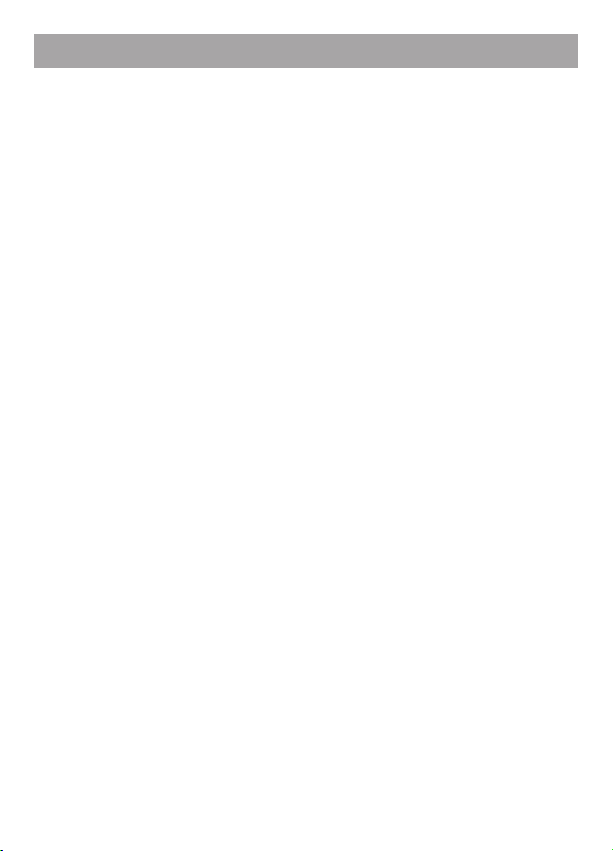
10
8 Возможности
6’’ E-Ink PEARL дисплей, 800х600 пикселей, 16 градаций серого
•
Встроенная память 4 ГБ
•
Слот для microSD/SDHC карт
•
Поддержка текстовых форматов: DOC, DJVU, PDF, EPUB, FB2, TXT
•
(ANSI/Unicode/UTF-8), MOBI, HTM, HTML, RTF, CHM
Поддержка архивов RAR, ZIP до 4 МБ
•
Сохранение/удаление закладок
•
История просмотра последних файлов
•
Инверсный режим просмотра текста
•
Поворот текста
•
Выбор шрифта текстовых файлов
•
Форматирование PDF-файлов (PDF Reflow)
•
Воспроизведение изображений в форматах: JPG, BMP, GIF
•
Воспроизведение аудио в форматах: MP3, WMA
•
Ускоренная перемотка аудиофайлов
•
Радиоприемник
•
Встроенный динамик
•
Мультифункциональность: чтение книг, просмотр фото с музыкальным
•
сопровождением
Автовыключение
•
Интерфейс USB 2.0 (подключение к ПК)
•
Разъем для подключения наушников (3,5 мм)
•
Календарь, часы
•
Меню на русском и английском языках
•
Питание от встроенного Li-Pol аккумулятора
•
Page 12
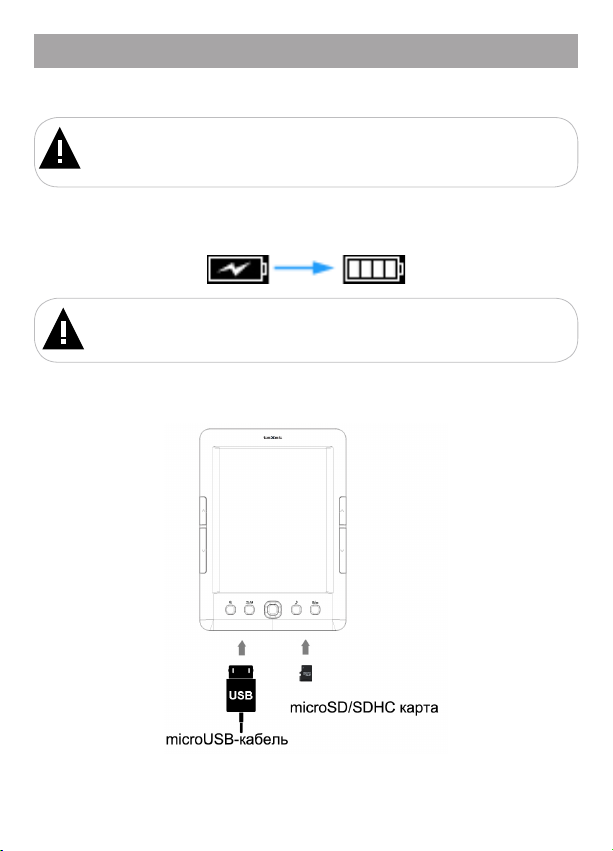
9 Подготовка к работе
Перед первым использованием полностью зарядите аккумуляторную
батарею.
ВНИМАНИЕ!
Перед началом использования книги внимательно ознакомьтесь с
правилами эксплуатации аккумуляторной батареи (см. п. 6).
По достижении полного заряда аккумуляторной батареи процесс
заряда будет автоматически остановлен.
ВНИМАНИЕ!
Избегайте попадания посторонних предметов в разъемы книги.
Для просмотра файлов с карты памяти поместите ее до упора в
соответствующий разъем в корпусе книги, как показано на рисунке.
Книга поддерживает формат карт памяти - Secure Dig ital Card
(mi croSD/SDHC).
11
Page 13
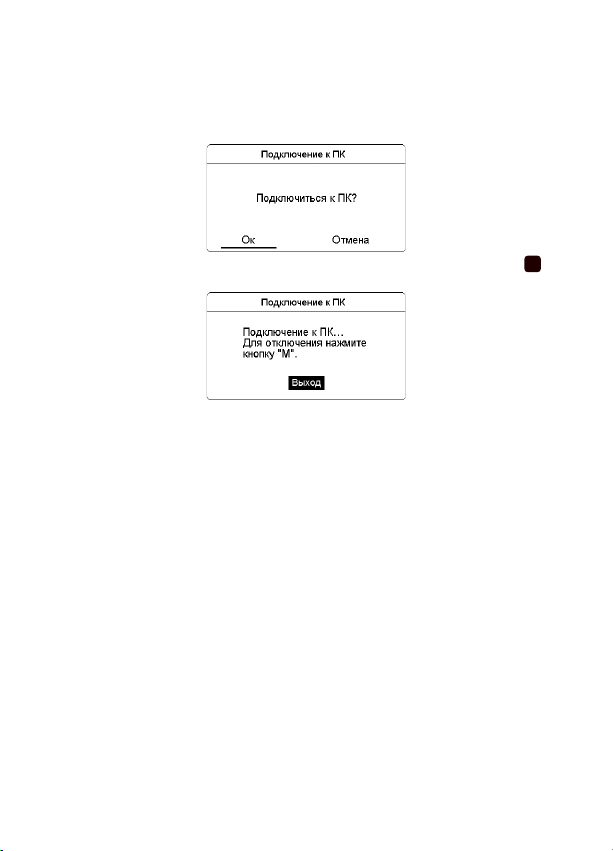
12
Для извлечения карт ы памяти слегк а надавите на нее, карта
лег ко в ый дет и з сл ота.
Для подключения книги к персональному компьютеру (далее ПК)
используйте стандартный microUSB-кабель (входит в комплект поставки).
Подключите его сначала к книге, а затем к ПК.
Кнопками ВЛЕВО/ВПРАВО выберите “Ок” и нажмите кнопку .
Соединение с ПК установлено.
Для извлечения microUSB-кабеля аккуратно потяни те его на
себя, кабель ле гк о отсоединится от книги.
Page 14
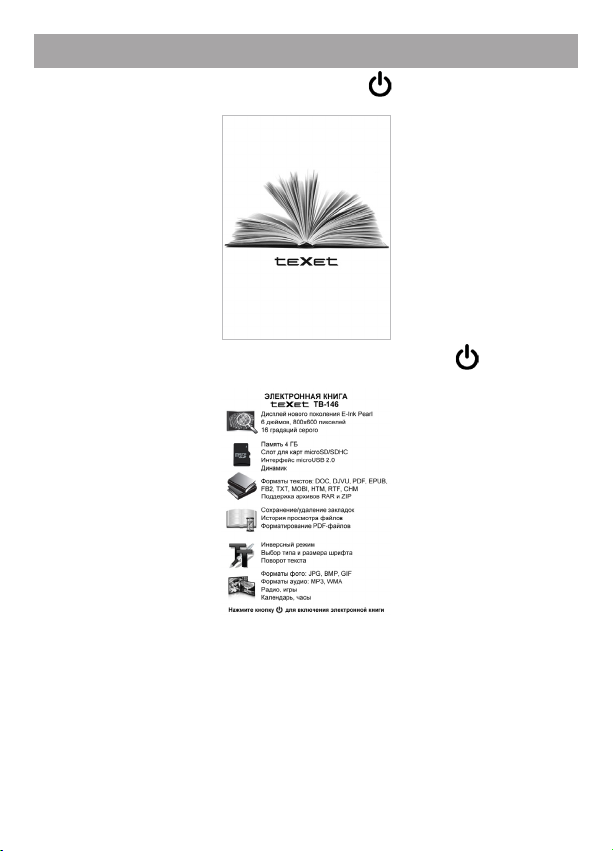
10 Включение и выключение питания
Для включения питания нажмите кнопку (включения/выключения
питания) и удерживайте ее до включения книги.
Для выключения питания снова нажмите кнопку (включения/
выключения питания) и удерживайте ее до выключения книги.
Если устройство некоторое время не используется, то питание
выключится автоматически в соответствии с заданным пользователем
временем отключения (см. п.16.7 “Настройки” - “Автовыключение”).
13
Page 15

14
11 Начало эксплуатации
Кнопки ВВЕРХ/ВНИЗ/ / служат для выбора пунктов меню:
“История”, “Книги”, “Музыка”, “Фото”, “Настройки”, “Радио”,
“Игры”, “Календарь”.
Для входа в раздел меню нажмите кнопку .
Для выхода из разделов меню используйте кнопку .
Для выхода в главное меню нажмите и удерживайте кнопку .
Page 16

12 История
В этом режиме отображается список последних открытых текстовых
файлов и изображений. Нажмите и удерживайте кнопку для выхода
в главное меню. При помощи кнопок ВВЕРХ/ВНИЗ/ / выберите пункт
меню “История”, для подтверждения выбора нажмите кнопку . Вы
перейдете к списку файлов раздела “История”.
Используйте кнопки ВЛЕВО/ВПРАВО для перехода к предыдущей/
следующей странице с файлами.
Внизу страницы будет отображаться номер текущей страницы с
файлами из общего числа страниц (например, 1 из 3).
История
15
Page 17

16
Используйте кнопки ВВЕРХ/ВНИЗ/ / для выбора нужного
файла.
Для удаления файла из истории с помощью кнопок ВВЕРХ/ВНИЗ/
/ выберите его в списке и нажмите кнопку .
С помощью кнопок ВЛЕВО/ВПРАВО выберите “Ок” для удаления
файла.
Нажмите кнопку для возобновления просмотра выбранного
файла.
Книга имеет функцию памяти воспроизведения. При запуске
файла, воспроизведение которого было прервано, на дисплее появится
информационное меню.
С помощью кнопок ВЛЕВО/ВПРАВО выберите “Ок” для продолжения
воспроизведения файла, выберите “Отмена” для воспроизведения файла
сначала.
Для выхода из режима просмотра и возврата к списку файлов
нажмите кнопку .
Управление воспроизведением файлов аналогично управлению
файлами в соответствующих разделах.
Page 18

13 Книги
В этом режиме вы можете просматривать текстовые файлы в
Книги
форматах DOC, DJVU, PDF, EPUB, FB2, TXT (ANSI/Unicode/UTF-8), MOBI,
HTM, HTML, RTF, CHM, а также архивы с файлами в форматах RAR и
ZIP. Нажмите и удерживайте кнопку для выхода в главное меню.
При помощи кнопок ВВЕРХ/ВНИЗ/ / выберите пункт меню “Книги”,
для подтверждения выбора нажмите кнопку . Вы перейдете в меню
раздела “Книги”.
Внутренняя память
Карта памяти
Если к книге подключена карта microSD, с помощью кнопок ВВЕРХ/
ВНИЗ/ / выберите нужный источник файлов и нажмите кнопку .
ВНИМАНИЕ!
Книга поддерживает самые распространенные текстовые форматы,
тем не менее, перед началом использования убедитесь, что ваши файлы
соответствуют перечню поддерживаемых форматов (см. п. 7).
13.1 Просмотр текстовых файлов
В меню отображается полный список папок и текстовых файлов,
хранящихся в памяти выбранного источника. Используйте кнопки ВВЕРХ/
ВНИЗ/ / для выбора нужного файла.
Используйте кнопки ВЛЕВО/ВПРАВО для перехода к предыдущей/
следующей странице с файлами.
17
Page 19

18
Внизу страницы будет отображаться номер текущего файла из общего
числа файлов (например, 1 из 7).
Используйте кнопки ВЛЕВО/ВПРАВО для перехода к предыдущей/
следующей странице с файлами.
Для начала просмотра выбранного файла нажмите кнопку .
Книга имеет функцию памяти воспроизведения. При запуске
файла, воспроизведение которого было прервано, на дисплее появится
информационное меню.
Page 20

С помощью кнопок ВЛЕВО/ВПРАВО выберите “Ок” для продолжения
воспроизведения файла, выберите “Отмена” для воспроизведения файла
сначала.
ВНИМАНИЕ!
Прежде чем начать просмотр текстовых файлов (книг), выберите
соответствующий язык в пункте меню “Настройки” - “Язык”. В
противном случае содержимое текстовых файлов может быть
искажено.
Для перехода к предыдущей/следующей текстовой странице
используйте кнопки / .
Используйте кнопку для изменения ориентации текста.
Используйте кнопку для увеличения/уменьшения шрифта.
13.2 Управление текстовыми файлами
Для входа во вспомогательное меню управления текстовым файлом
в режиме просмотра текста нажмите кнопку .
Сохранить закладку
Открыть закладку
Перейти к
Инверсия
Обычный режим
Сноски
Форматирование вкл./выкл.
Содержание
Во вспомогательном меню отображаются только те настройки,
которые доступны для текущего формата текстового файла.
Используйте кнопки ВВЕРХ/ВНИЗ/ / для выбора нужного
пункта вспомогательного меню, нажмите кнопку для входа в
выбранный раздел.
19
Page 21

20
Для создания в тексте закладки выберите “Сохранить закладку”,
выберите строку и нажмите кнопку .
Закладка 1
(Пусто)
(Пусто)
(Пусто)
(Пусто)
Очистить список
Соответствующая запись появится в выбранной строке, закладка
сохранена. Для каждого текстового файла можно сохранить максимально
7 закладок. Если все строки закладок заняты, новые закладки могут быть
сохранены взамен предыдущих. Для удаления всех закладок из списка
выберите “Очистить список” и нажмите кнопку .
Для перехода к фрагменту текстового файла по сохраненной
закладке выберите “Открыть закладку”, выберите номер необходимой
закладки и нажмите кнопку .
Закладка 1
Закладка 2
(Пусто)
(Пусто)
(Пусто)
Очистить список
Для отмены перехода по закладке и выхода из вспомогательного
меню нажмите кнопку .
Для перехода к определенной текстовой странице выберите
“Перейти к” и нажмите кнопку .
Page 22

При помощи кнопок ВВЕРХ/ВНИЗ выберите нужное значение, для
перемещения курсора используйте кнопки ВЛЕВО/ВПРАВО. Выберите
“ОК” и нажмите кнопку для подтверждения.
Для изменения режима просмотра текста на экране выберите
“Инверсия” и нажмите кнопку . Для возврата к прежнему режиму
выберите “Обычный режим” и нажмите кнопку .
Для перехода к списку сносок, сохраненных в тексте, выберите
“Сноски” и нажмите кнопку . В появившемся списке выберите
номер необходимой сноски и нажмите кнопку . Используйте кнопки
ВЛЕВО/ВПРАВО для перехода к предыдущей/следующей странице со
сносками.
Книга поддерживает функцию форматирования PDF файлов (PDF
Reflow), которая позволяет автоматически изменять страницу в формате
PDF под размер экрана. Для включения/выключения функции выберите
“Форматирование вкл./выкл.”1 и нажмите кнопку .
Для перехода к содержанию выберите “Содержание” и нажмите
кнопку . В появившемся списке выберите номер необходимой главы и
нажмите кнопку для перехода.
Для выхода из вспомогательного меню и возврата в режим просмотра
текстового файла нажмите кнопку .
1 - функция доступна только в режиме просмотра файлов в формате PDF.
21
Page 23

22
14 Воспроизведение аудио
В этом режиме вы можете воспроизводить музыкальные файлы в
Музыка
форматах MP3, WMA. Нажмите и удерживайте кнопку для выхода в
главное меню. При помощи кнопок ВВЕРХ/ВНИЗ/ / выберите пункт
меню “Музыка”, для подтверждения выбора нажмите кнопку . Вы
перейдете в меню раздела “Музыка”.
Внутренняя память
Карта памяти
Если к книге подключена карта microSD, с помощью кнопок ВВЕРХ/
ВНИЗ/ / выберите нужный источник файлов и нажмите кнопку .
ВНИМАНИЕ!
Книга поддерживает самые распространенные аудиоформаты, тем
не менее, перед началом использования убедитесь, что ваши файлы
соответствуют перечню поддерживаемых форматов (см. п. 7).
Page 24

14.1 Меню воспроизведения аудио
В меню отображается полный список папок и аудиофайлов,
хранящихся в памяти выбранного источника. Используйте кнопки ВВЕРХ/
ВНИЗ/ / для выбора нужного файла.
Используйте кнопки ВЛЕВО/ВПРАВО для перехода к предыдущей/
следующей странице с файлами.
Для начала воспроизведения выбранного файла нажмите кнопку .
Устройство поддерживает воспроизведение музыки в фоновом
режиме. После начала воспроизведения аудиофайла нажмите и
удерживайте кнопку для выхода в главное меню. Теперь вы можете
воспользоваться другими функциями устройства, например, начать
просмотр фотографий или текстовых файлов.
Для возврата в режим воспроизведения текущего аудиофайла
нажмите кнопку . Вы перейдете в режим воспроизведения текущего
аудиофайла.
23
Page 25

24
14.2 Страница воспроизведения аудио
Дата и время
1
2 Индикатор заряда батареи
3 Графическое изображение блока кнопок управления воспроизведением
4 Полное название файла
5 Общая длительность файла
6 Текущее время воспроизведения
7 Графический индикатор воспроизведения аудиофайла
Воспроизведение/пауза/ускоренная перемотка назад/ускоренная
8
перемотка вперед
Номер текущей композиции из общего списка
9
Уровень громкости
10
11 Режим повтора
12 Режим воспроизведения
Page 26

14.3 Управление аудиофайлами
Для начала воспроизведения/остановки используйте кнопку
. Для пау зы или возобновления вос произведения аудиофайла
исп ользу йте кнопк у . Для перехода к п редыдущем у/ следующем у
аудиофайлу во время во спроизведения или паузы наж мит е к нопк у
ВЛЕВО/ В ПРАВО . Для ускоренной перемотки назад/вперед во время
воспроизведения нажми те и удерживай те кнопку ВЛЕВО/В ПРАВО.
Во время воспроизведения аудиофайла установите необходимый
уровень громкости с помощью кнопок ВВЕРХ/ВНИЗ.
Для включения/выключения режима повтора текущего файла
используйте кнопку :
- режим включен;
- режим выключен.
Для выхода в главное меню нажмите и удерживайте кнопку .
25
Page 27

26
15 Фото
В этом режиме вы можете просматривать изображения в форматах
Фото
JPG, BMP, GIF. Нажмите и удерживайте кнопку для выхода в главное
меню. При помощи кнопок ВВЕРХ/ВНИЗ/ / выберите пункт меню
“Фото”, для подтверждения выбора нажмите кнопку . Вы перейдете
в меню раздела “Фото”.
Внутренняя память
Карта памяти
Если к книге подключена карта microSD, с помощью кнопок ВВЕРХ/
ВНИЗ/ / выберите нужный источник файлов и нажмите кнопку .
ВНИМАНИЕ!
Книга поддерживает самые распространенные форматы
изображений, тем не менее, перед началом использования убедитесь,
что ваши файлы соответствуют перечню поддерживаемых форматов
(см. п. 7).
В меню отображается полный список папок и изображений,
хранящихся в памяти выбранного источника.
Page 28

Используйте кнопки ВВЕРХ/ВНИЗ/ / для выбора нужного
файла.
Используйте кнопки ВЛЕВО/ВПРАВО для перехода к предыдущей/
следующей странице с файлами.
Для входа в папку с файлами или начала просмотра выбранного
изображения нажмите кнопку .
Для выхода из папок или режима просмотра изображений используйте
кнопку .
В режиме просмотра изображений используйте кнопки ВВЕРХ/ВНИЗ/
/ для перехода к предыдущему/следующему изображению.
27
Page 29

28
16 Настройки
В этом режиме вы можете задавать дополнительные настройки
работы книги. Нажмите и удерживайте кнопку для выхода в главное
меню. При помощи кнопок ВВЕРХ/ВНИЗ/ / выберите пункт меню
“Настройки”, для подтверждения выбора нажмите кнопку .
Настройки
16.1 Меню настроек
При помощи кнопок ВВЕРХ/ВНИЗ/ / выберите пункт меню
для изменения настроек. Нажмите кнопку для входа в выбранный
раздел. Используйте кнопку для выхода из разделов.
Page 30

16.2 Память
Для просмотра сведений о свободной/используемой памяти книги/
карты памяти выберите “Память” и нажмите кнопку .
16.3 Сброс настроек
Для сброса пользовательских настроек и возврата к заводским
установкам выберите “Сброс настроек” и нажмите кнопку .
Кнопками ВЛЕВО/ВПРАВО выберите “ОК” и нажмите кнопку .
16.4 Форматирование памяти
Для форматирования встроенной памяти книги выберите
“Форматирование памяти” и нажмите кнопку .
Кнопками ВЛЕВО/ВПРАВО выберите “ОК” и нажмите кнопку .
ВНИМАНИЕ!
Все файлы, записанные во встроенную память книги, будут
удалены.
29
Page 31

30
16.5 Подключение к ПК
Для подключения книги к ПК выберите “Подключение к ПК” и
нажмите кнопку .
Кнопками ВЛЕВО/ВПРАВО выберите “Ок” и нажмите кнопку .
16.6 Шрифт
Для изменения варианта шрифта выберите “Шрифт” и нажмите
кнопку .
По умолчанию
Arial
Times New Roman
Verdana
Кно пк ами ВВЕРХ/ВНИЗ/ / выберите шрифт и нажмите
кно пк у .
16.7 Автовыключение
Для установки времени автоматического отключения питания
книги выберите “Автовыключение” и нажмите кнопку .
Page 32

Используйте кнопки ВЛЕВО/ВПРАВО для перемещения маркера,
кнопки ВВЕРХ/ВНИЗ - для установки значения, по истечении которого,
в случае бездействия, питание книги будет автоматически выключаться.
Выберите “Ок” и нажмите кнопку для подтверждения и сохранения
настроек.
16.8 Язык
Для выбора языка меню в списке настроек выберите “Язык” и нажмите
кнопку . Кнопками ВВЕРХ/ВНИЗ/ / выберите необходимый язык
меню и нажмите кнопку еще раз.
16.9 Дата и время
Для установки текущей даты и времени выберите “Дата и время” и
нажмите кнопку .
Используйте кнопки ВЛЕВО/ВПРАВО для перемещения маркера,
кнопки ВВЕРХ/ВНИЗ - для установки значений даты и времени.
Выберите “Да”и нажмите кнопку для подтверждения и сохранения
настроек.
31
Page 33

32
16.10 Обновление экрана (минуты)
Для настройки режима обновления экрана выберите “Обновление
экрана (минуты)” и нажмите кнопку .
Отключить
5 мин.
10 мин.
20 мин.
30 мин.
Кнопками ВВЕРХ/ВНИЗ/ / выберите необходимый режим и
нажмите кнопку .
16.11 Обновление экрана (страницы)
Для настройки режима обновления экрана во время чтения выберите
“Обновление экрана (страницы)” и нажмите кнопку .
Каждая 3 страница
Каждая 5 страница
Каждая 10 страница
Каждая страница
Кнопками ВВЕРХ/ВНИЗ/ / выберите необходимый режим и
нажмите кнопку .
ВНИМАНИЕ!
Настройки обновления экрана по страницам распространяются
только на режим просмотра текстовых файлов.
Чем реже обновляется экран, тем меньше энергопотребление
книги, но при просмотре большого количества текстовых страниц
может снижаться качество отображения графических символов на
дисплее.
Page 34

16.12 Информация
Для просмотра сведений об установленном ПО и производителе
книги выберите “Информация” и нажмите кнопку .
33
Page 35

34
17 Радио
Нажмите и удерживайте кнопку для выхода в главное меню.
Радио
При помощи кнопок ВВЕРХ/ВНИЗ/ / выберите пункт меню “Радио”,
для подтверждения выбора нажмите кнопку . Вы перейдете в меню
радиоприемника.
ВНИМАНИЕ!
В режиме “Радио” не отключайте наушники, так как они
используются в качестве антенны.
17.1 Режим поиска
Поиск каналов
Нажмите кнопку для входа в меню поиска каналов.
Для поиска радиостанций вручную нажмите кнопку . Используйте
Page 36

кнопки / для выбора частоты радиостанции. Для автоматического
поиска ближайшей радиостанции нажмите и удерживайте кнопку /
2-3 секунды. Для сохранения выбранной радиостанции нажмите кнопку
. на экране появится надпись “Поиск окончен”. Для перехода к списку
сохраненных радиостанций нажмите кнопку .
Для автоматического поиска радиостанций нажмите кнопку , затем
кнопку . Книга начнет поиск и автоматическое сохранение радиостанций
по всему частотному диапазону. После окончания поиска на экране
появится надпись “Поиск окончен”. Для перехода к списку сохраненных
радиостанций нажмите кнопку .
17.2 Режим радиовещания
Поиск каналов
87.5
88.0
88.4
88.9
...
107.8
1/3
Для выбора необходимой радиостанции используйте кнопки ВВЕРХ/
ВНИЗ/ / , для выбора страницы с сохраненными радиостанциями
используйте кнопки ВЛЕВО/ВПРАВО.
Для перехода к вспомогательному меню радио выберите станцию в
списке и нажмите кнопку .
Радиовещание
Удалить
Очистить список
Используйте кнопки ВВЕРХ/ВНИЗ для выбора пунктов меню.
Для перехода в режим радиовещания выберите “Радиовещание” и
35
Page 37

36
нажмите кнопку .
Для включения/выключения радиовещания используйте кнопку :
- режим включен;
- режим выключен.
Для включения/выключения воспроизведения радиоэфира в фоновом
режиме используйте кнопку :
- режим включен;
- режим выключен.
Для изменения громкости используйте кнопки ВВЕРХ/ВНИЗ.
Для удаления радиостанции из памяти книги выберите “Удалить” и
нажмите кнопку . Радиостанция удалена.
Для удаления всех сохраненных радиостанции из памяти книги
выберите “Очистить список” и нажмите кнопку . Все радиостанции
будут удалены.
Page 38

18 Игры
Нажмите и удерживайте кнопку для выхода в главное меню. При
Игры
помощи кнопок ВВЕРХ/ВНИЗ/ / выберите пункт меню “Игры”, для
подтверждения выбора нажмите кнопку . Вы перейдете к списку игр.
Ящики
Пятнадцать
При помощи кнопок ВВЕРХ/ВНИЗ/ / выберите игру и нажмите
кнопку .
Начать заново
Продолжить
При помощи кнопок ВВЕРХ/ВНИЗ/ / выберите “Начать заново”
и нажмите кнопку для начала новой игры.
При помощи кнопок ВВЕРХ/ВНИЗ/ / выберите “Продолжить” и
нажмите кнопку для продолжения игры.
Используйте кнопки ВВЕРХ/ВНИЗ/ / для перемещения фигур,
кнопку - для отмены последнего хода.
37
Page 39

38
19 Календарь
Нажмите и удерживайте кнопку для выхода в главное меню. При
помощи кнопок ВВЕРХ/ВНИЗ/ / выберите пункт меню “Календарь”,
для подтверждения выбора нажмите кнопку . Вы перейдете в режим
календаря.
Используйте кнопки ВЛЕВО/ВПРАВО для перемещения маркера
по горизонтали. Используйте кнопки ВВЕРХ/ВНИЗ для перемещения
маркера по вертикали.
Нажмите и удерживайте кнопку для выхода в главное меню.
Календарь
Page 40

20 Подключение к компьютеру
Системные требования:
Операционная
система
Процессор Intel Pentium 2 (или выше) или любой другой
ОЗУ от 64 МБ
Жесткий диск 200 МБ свободной памяти
Устройство связи USB full speed
Microsoft Windows 2000/XP/Vista/7
Linux Red hat 8.0 и более поздние версии
процессор такой же производительности
Подключите USB-кабель в соответствующий разъем книги, а затем в
USB-порт компьютера.
После подключения книги к компьютеру, все операционные системы
опознают ее автоматически, и в папке “Мой компьютер” появятся
доступные для запуска иконки “teXet” и “Съемный диск” (внутренняя
память книги и microSD карта).
20.1 Работа с документами
В папке “Мой компьютер” дважды щелкните мышью по иконке книги
“teXet”.
Использовать съемный диск книги можно точно так же, как и обычное
USB-устройство для хранения данных. Можно создавать и удалять папки,
копировать файлы с компьютера на книгу и обратно, переименовывать
файлы, записанные на книгу.
39
Page 41

40
ВНИМАНИЕ!
Загружать файлы в книгу необходимо один за другим,
последовательно. Не используйте многопоточное копирование
(несколько параллельных процессов).
20.2 Отключение от компьютера
ВНИМАНИЕ!
Отключайте книгу от компьютера только после завершения
передачи данных.
Для отключения книги от компьютера воспользуйтесь следующими
указаниями:
1. Щелкните правой кнопкой мыши на значок , расположенный
на панели задач.
2. Нажмите на строку появившегося меню “Безопасное извлечение
устройства”.
3. В окне “Безопасное извлечение устройства” нажмите кнопку
“Остановить”. Нажмите “Ок”.
Теперь книга может быть безопасно отключена от компьютера.
Page 42

20.3 Форматирование
В окне “Мой компьютер” щелкните правой кнопкой мыши на значок
“teXet” книги и в появившемся меню выберите “Форматирование”.
В появившемся окне нажмите кнопку “Начать” для начала
форматирования.
Электронную книгу нужно форматировать в следующих ситуациях:
1. В процессе воспроизведения возникают проблемы, которые
вы не можете устранить после прочтения раздела “Возможные
неисправности и методы их устранения”.
2. Невозможно удалить, воспроизвести или записать файлы или
каталоги, в документах потеряны данные.
ПРИМЕЧАНИЕ!
Не форматируйте книгу слишком часто, поскольку это
наносит устройству вред.
41
Page 43

42
21 Возможные неисправности и методы их устранения
Проблемы Вероятные причины
Электронная книга не
включается
Включение дисплея
занимает много времени
Невозможно
воспроизвести файл
Отсутствует звук Значение громкости — “0”.
Дисплей отображает
непонятную
информацию
Невозможен
обмен данными с
компьютером
В режиме чтения при
смене страниц постоянно
мигает экран
Устройство не заряжается
от USB-кабеля
возникновения
Книге необходимо некоторое время
для подзарядки или необходимо
перезагрузить ее.
Длительное включение дисплея обусловлено характеристиками панели,
особенно при низкой температуре окружающей среды.
Книга не воспроизводит файлы
данного формата. Файл поврежден.
Системная ошибка.
Наушники не подключены или
плохо подключены к книге.
Окислен или загрязнен штекер.
Повреждены аудиофайлы.
Неверно выбран язык
интерфейса. Язык не
поддерживается.
Неисправен USB-кабель.
Недостаточно памяти.
Включен режим обновления каждой
страницы.
Поврежден USB-кабель или
неисправны его разъемы; используется
неподходящий USB-кабель.
USB-разъем компьютера неисправен
или не подключен; величина
подаваемого на USB-разъем
компьютера тока недостаточна для
штатной зарядки АКБ.
Решения
Зарядите аккумуляторную батарею
или нажмите тонким неострым
предметом кнопку в отверстии RESET.
Сохраните файл в совместимом
формате и снова загрузите его в
книгу. Удалите поврежденный файл.
Для устранения системных ошибок и
сбоев отформатируйте книгу.
Увеличьте громкость.
Подключите наушники заново.
Очистите штекер.
Загрузите соответствующие
файлы заново.
Выберите нужный язык.
Используйте в наименовании
файлов другой язык (например,
английский).
Проверьте USB-соединение,
используйте другой USB-кабель.
Освободите память, удалив ненужные
файлы.
В пункте меню “Настройки”-
“Обновление экрана (страницы)”
измените настройки режима
обновления экрана.
Замените USB-кабель; зарядите
Устройство от СЗУ.
Попробуйте вставить USB-кабель
в другой USB-разъем компьютера;
не используйте для зарядки АКБ
выносной USB-разъем компьютера,
который может не обеспечивать
необходимый для штатной зарядки
АКБ зарядный ток; произведите
зарядку АКБ от СЗУ.
Page 44

Устройство не заряжается
от СЗУ
Устройство не заряжается
ни от СЗУ, ни от USBкабеля
Время работы Устройства
от АКБ кажется
недостаточным
Вилка СЗУ не включена в розетку
сети 220В; неисправна розетка
сети 220В; в сети розетки 220 В
отсутствует напряжение; параметры
сети розетки 220В не соответствуют
ГОСТ или заданным значениям
работы СЗУ.
Повреждено или неисправно СЗУ,
используется неподходящее СЗУ.
Плохой электрический контакт в
разъемах Устройства, СЗУ, USBкабеля, компьютера.
Неисправен или поврежден USBразъем Устройства.
АКБ неисправна или потеряла свою
эффективность.
Устройство эксплуатируется
потребителем с рабочими
настройками, установками
или в режимах, увеличенного
или максимального
энергопотребления (высокая
громкость, большая яркость
дисплея, воспроизведения
звуковых файлов с включенным
дисплеем, длительная или
постоянная подсветка дисплея
и т.д.).
Зарядка АКБ была осуществлена не
полностью.
Устройство и АКБ эксплуатируется
при слишком высокой или слишком
низкой температуре окружающей
среды.
Вставьте СЗУ в исправную розетку
стандартной сети переменного тока
220В.
Замените неисправное или
неподходящее СЗУ другим СЗУ с
номинальными параметрами 220/5
В, 0,6/1 А.
Плотно соедините соответствующие
разъемы Устройства, СЗУ,
USB-кабеля, компьютера между
собой; попробуйте несколько
раз подсоединить и разъединить
разъемы между собой.
Обратитесь в АСЦ для определения
причины неисправности и
возможности ее устранения.
В соответствии с правилами,
изложенными в настоящем
руководстве, произведите замену
АКБ на новую, если для данного типа/
модели Устройства предусмотрена
возможность ее замены.
Для экономного расходования
энергии АКБ устанавливайте
и применяйте при работе
Устройства средние и
минимальные значения
громкости, яркости, длительности
подсветки дисплея и другие
энергоэкономичные режимы,
настройки и установки.
Произведите зарядку АКБ до полного
ее заряда. Длительность полного
заряда АКБ от СЗУ не может быть
менее 3 часов.
Храните и эксплуатируйте Устройство
и АКБ преимущественно при
комнатной температуре окружающей
среды; учитывайте, что при
эксплуатации Устройства и АКБ при
слишком высокой или слишком
низкой температуре окружающей
среды, показатели работоспособности
АКБ могут существенно ухудшаться.
43
Page 45

Время работы Устройства
от АКБ кажется
недостаточным
Зарядка АКБ была осуществлена от
USB-разъема компьютера, который
не обеспечивает необходимый для
зарядки АКБ зарядный ток.
АКБ потеряла свою эффективность
из-за истечения срока ее службы,
неправильной эксплуатации,
неправильного ввода в эксплуатацию.
Не используйте для зарядки АКБ
выносной USB-разъем компьютера,
если он не обеспечивает
необходимый для зарядки АКБ
зарядный ток. В случае проведения
от него зарядки АКБ учитывайте, что
время, необходимое на проведение
зарядки АКБ, может значительно
увеличиваться по сравнению со
временем ее зарядки от СЗУ, и что
проведение от него зарядки может
не позволить зарядить АКБ на
полную ее мощность (емкость). При
длительном использовании USBразъема компьютера для зарядки
АКБ эксплуатационные качества и
срок службы АКБ могут снижаться.
Рекомендовано производить зарядку
АКБ от СЗУ.
Произведите в соответствии
с правилами, изложенными в
настоящем руководстве, замену АКБ
на новую, если для данного типа/
модели Устройства предусмотрена
возможность ее замены.
22 Условия транспортирования и хранения
Электронная книга в упакованном виде может транспортироваться в
крытых транспортных средствах любого вида при температуре от минус
25 ºС до плюс 35 ºС, с защитой ее от непосредственного воздействия
атмосферных осадков, солнечного излучения и механических
повреждений.
44
Page 46

